Annons
 Bredvid textredigeringsprogram är skärmdumpprogram de rigueur för oss författare här på MakeUseOf - som du enkelt kan se när du läser någon av våra artiklar. Jag har testat och använt flera skärmdumpverktyg, från Apples standard Grab-app till populära tredjepartsprogram som Jing Hur man tar en bättre skärmbild med Jing (Mac) Läs mer , och den nyligen granskade Skitch Evernote förvärvar Skitch & gör det till en gratis nedladdning [Nyheter]Förra torsdagen tillkännagav Evernote sitt förvärv av applikationen Mac Image Annotation, Skitch, samt företaget som producerade den. Skitch är en skärmdumpning och skrivbordsfotoapplikation som innehåller över ett dussin ... Läs mer . Jag använder vanligtvis minst tre olika skärmdumpprogram regelbundet, var och en med unika funktioner för den typ av bilder jag behöver få.
Bredvid textredigeringsprogram är skärmdumpprogram de rigueur för oss författare här på MakeUseOf - som du enkelt kan se när du läser någon av våra artiklar. Jag har testat och använt flera skärmdumpverktyg, från Apples standard Grab-app till populära tredjepartsprogram som Jing Hur man tar en bättre skärmbild med Jing (Mac) Läs mer , och den nyligen granskade Skitch Evernote förvärvar Skitch & gör det till en gratis nedladdning [Nyheter]Förra torsdagen tillkännagav Evernote sitt förvärv av applikationen Mac Image Annotation, Skitch, samt företaget som producerade den. Skitch är en skärmdumpning och skrivbordsfotoapplikation som innehåller över ett dussin ... Läs mer . Jag använder vanligtvis minst tre olika skärmdumpprogram regelbundet, var och en med unika funktioner för den typ av bilder jag behöver få.
Det kommer aldrig att vara brist på den här typen av applikationer, men Blue Mango har producerat en app som sticker ut bland resten. Liknar dess professionella flaggskeppsapplikation
ScreenSteps, den har släppt betaversionen av en applikation som heter Klargöra. Förklaring är för när du vill producera steg-för-steg instruktionsdokument som innehåller skärmdumpar och kommentarer för snabb onlinedelning.Clarify's Purpose
Avancerade skärmdumpapplikationer som Jing och Skitch innehåller kommenteringsverktyg som kan tillämpas efter att en skärmdump har tagits. Du kan se hur sådana verktyg används i skärmdumpen nedan. Clarify innehåller också annoteringsverktyg, men det går ett steg längre.
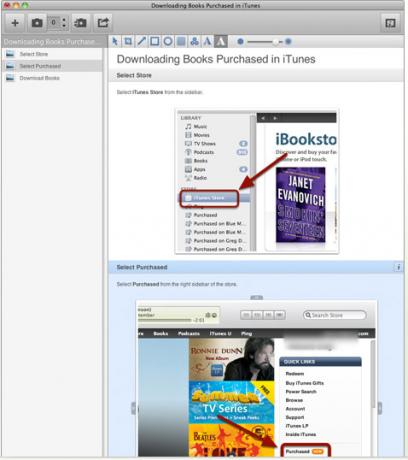
Om du är författare, utvecklare, datortekniker på plats eller teknikperson i din familj som behöver tillhandahålla steg-för-steg instruktioner för att använda en mjukvara eller för att förklara en komplex webbplats hjälper Clarify dig att utveckla och kommunicera dina instruktioner enkelt och tydligt.
Viktigaste egenskaper
Clarify är både ett skärmdumpsprogram och en textredigerare. Du skapar dina dokument i applikationen och exporterar dem sedan via e-post, PDF eller ditt gratis Clarify-konto online. Du startar ett nytt ämne eller ett ämne i Clarify, ger en kort beskrivning och lägger sedan till en serie skärmdumpar som hjälper till att kommunicera vad du försöker förklara.

I likhet med andra skärmdumpverktyg ger Clarify tre olika sätt att initiera en skärmdump. Den vanligaste metoden är att använda standardtangentgenvägen (som kan ändras i dess inställningar) eller klicka på kameraikonen i verktygsfältet.
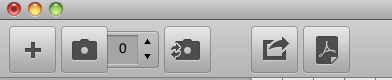
Du kan också komma åt Clarify från menyfältet, som innehåller alternativ för försenad skärmdumpning och möjligheten att automatiskt ladda upp skärmdumpar till ditt Clarify-konto.
När det gäller skärmdumpverktyg speglar Jing och Clarify varandra. Men om du försöker fånga, säg en dropdown-menyalternativ, kommer Clarify automatiskt att dölja den åtgärden, vilket innebär att du inte kan fånga den. Det är en av anledningarna till att jag använder Jing. Bilden nedan kunde inte tas med Clarify; Jag var tvungen att använda Jing.
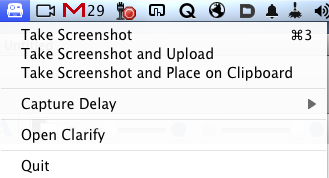
Kommentarverktyg
Varje gång du gör en skärmdump med Clarify läggs bildfilen automatiskt till och visas i ditt dokument, vilket sparar dig nödvändiga steg för att dra den från skrivbordet. Så i huvudsak kan varje steg i ditt dokument representeras av en motsvarande skärmdump. Annoteringsverktygen i Clarify innehåller former och pilar och textrutor.

Annotationsverktygsfältet innehåller funktioner för att ändra typsnitt och färger på annoteringar. Clarify har också ett Number Sequence-verktyg som gör att du snabbt kan lägga till punktsiffriga nummer till skärmdumpar i ditt dokument. Detta är tio gånger snabbare än att skapa dem i applikationer som Word.
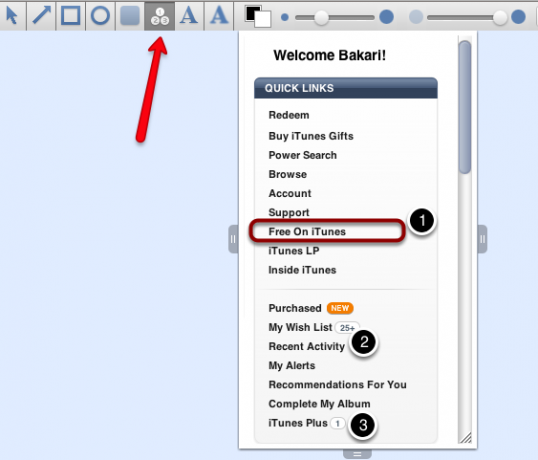
En annan cool relaterad funktion är möjligheten att lägga till en "Skapa listor från sekvens”Som du kan lägga till i textdelen i ditt dokument, återigen en annan användbar tidsbesparing.

Anteckningar, skärmdumpar och hela steg kan flyttas runt, ersättas eller klippas även efter att dokumentet har sparats.
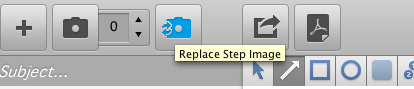
Exportera dokument
Medan du kan använda Clarify för att skapa ett dokument eller guide på flera sidor, är programmet mer inriktat på att snabbt dela dina instruktioner via e-post, Twitter eller någon annanstans online. Du kan också exportera dokument som PDF-filer.

Clarify innehåller nästan alla grundfunktioner i det mer professionella programmet, ScreenSteps, förutom att Clarify inte kan exportera dokument till Word- eller bloggsidor. Inte alla behöver ett avancerat program för skärmdumpning som Clarify, men om du regelbundet kommunicerar instruktionsinstruktioner kommer du att det här programmet är en enorm tidsbesparing.
Betaversionen av Clarify är för närvarande gratis och tillgänglig för nedladdning för Mac OS X Snow Leopard och Lion. Testa det och låt oss och utvecklarna veta vad du tycker.
Bakari är frilansande författare och fotograf. Han är en länge Mac-användare, fan av jazzmusik och familj.